Com transferir música a una targeta SD
Autora:
Robert Simon
Data De La Creació:
18 Juny 2021
Data D’Actualització:
21 Juny 2024

Content
- etapes
- Mètode 1 Transferència de música amb un ordinador Windows
- Mètode 2 Transferència de música amb un Mac
Per alliberar espai d’emmagatzematge al disc dur o escoltar la vostra música en un altre dispositiu, podeu transferir les vostres cançons des de l’ordinador a una targeta SD. Podeu escoltar-les al telèfon, la tauleta i qualsevol altre dispositiu que admet targetes de memòria.
etapes
Mètode 1 Transferència de música amb un ordinador Windows
- Inseriu la targeta SD al vostre ordinador. La targeta SD ha de contenir la ranura rectangular del cas del vostre ordinador.
- La majoria dels ordinadors de Windows tenen una ranura per a targeta SD al seu estoig. Si aquest no és el cas de la vostra màquina, haureu de comprar un adaptador USB.
- Si utilitzeu una targeta micro SD, necessitareu un adaptador micro SD a USB.
-

Obre el menú començament
. Feu clic al logotip de Windows a la part inferior esquerra de la pantalla o premeu la tecla ⊞ Guanyar.- Si utilitzeu un ordinador que utilitza Windows 8, col·loca el cursor al cantó superior dret de la pantalla i feu clic a la icona de la lupa que apareix.
-

Feu clic a sobre
. Aquesta icona es troba a la part inferior esquerra de la finestra començament. -
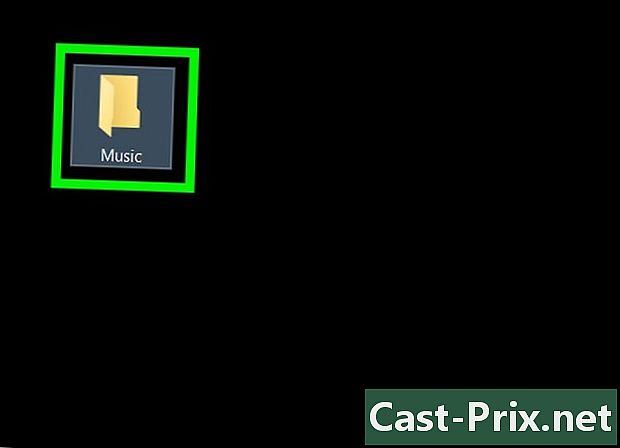
Obriu la carpeta que conté la vostra música. Segons la ubicació de la vostra música, potser haureu d’obrir diverses carpetes per trobar-la.- Per exemple, si la vostra música es troba a la carpeta "Música" de "Documents", feu clic a primer documents després feu doble clic a la carpeta música a la finestra principal de l'explorador.
-
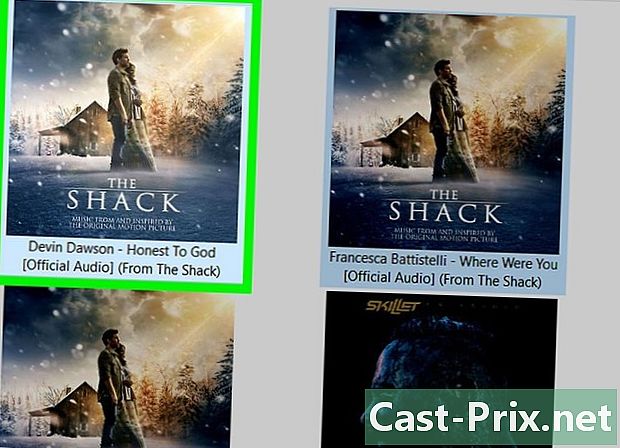
Seleccioneu la música que voleu moure. Podeu fer clic i arrossegar fitxers per seleccionar-los i ressaltar-los. També podeu prémer la tecla Ctrl mentre feu clic a cada fitxer per seleccionar-los un per un. Si voleu transferir una carpeta sencera, feu clic directament a la carpeta i no a cada fitxer.- Per seleccionar tot el contingut d’una carpeta, premeu Ctrl+la.
-
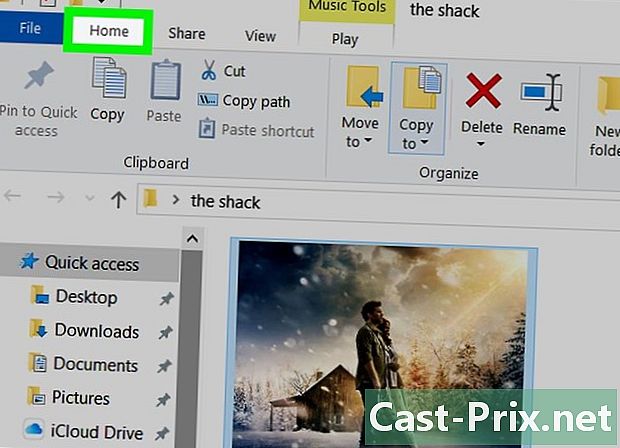
Vés a la pestanya benvinguda. Aquesta pestanya es troba a la part superior esquerra de l'explorador de fitxers. -
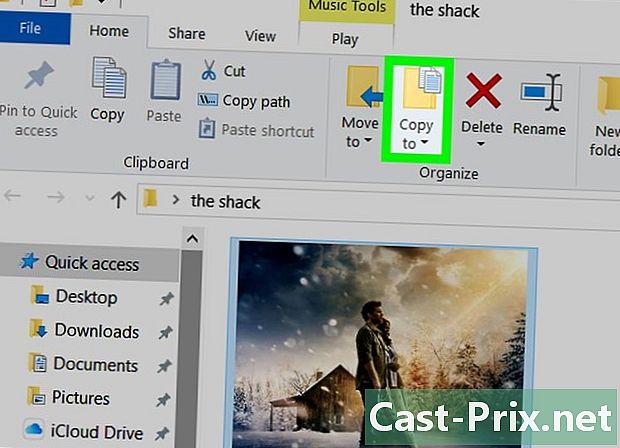
Feu clic a sobre Copieu a o Desplaceu-vos a. Aquestes 2 opcions es troben a la secció organitzar a la barra d’eines situada a la part superior de la finestra de l’explorador de fitxers.- l'opció Copieu a crearà una còpia dels fitxers seleccionats. Els fitxers originals quedaran a la carpeta mentre que les còpies es transferiran a la targeta SD.
- l'opció Desplaceu-vos a transferirà els fitxers originals a la targeta SD i ja no tindreu còpies disponibles a la vostra màquina.
-

seleccionar Trieu una ubicació. Aquesta opció es troba a la part inferior del menú desplegable que apareix a l'opció seleccionada (Copieu a o Desplaceu-vos a). -

Desplaceu-vos per la finestra fins a la targeta SD. La trobareu a l’epígraf El meu ordinador o Aquest ordinador.- És possible que primer hagueu de desenvolupar-vos El meu ordinador o Aquest ordinador fent clic a la fletxa que hi ha al costat.
-
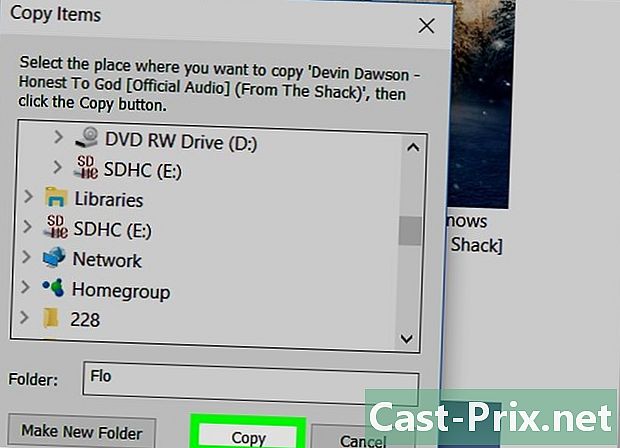
triar còpia o moviment. El botó que veieu aquí dependrà de l’opció seleccionada anteriorment (Copieu a o Desplaceu-vos a). Feu clic sobre ell per transferir la vostra música a la targeta SD. -

Espere que finalitzi la transferència. La durada del procés dependrà de la velocitat del vostre ordinador i de la quantitat de fitxers transferits a la targeta SD. -

Expulsar la targeta SD. Un cop transferits els fitxers, feu clic a la icona de la tecla USB a la part inferior dreta de la pantalla i seleccioneu d'expulsió. A continuació, podeu eliminar la vostra targeta SD amb seguretat.- És possible que primer hagueu de fer clic

abans de veure aquesta icona.
- És possible que primer hagueu de fer clic
Mètode 2 Transferència de música amb un Mac
-

Inseriu la targeta SD al vostre ordinador. La ranura de la targeta SD rectangular ha de ser la de la vostra màquina.- Si no teniu cap ranura per a targetes SD al vostre Mac, necessitareu un adaptador SD a USB (o micro SD a USB si feu servir una targeta micro SD).
-

Obriu el Cerca. La llicència del Finder té una cara blava i es troba al dic de la vostra Mac. Feu clic sobre ella per obrir una finestra amb una llista de les ubicacions d'emmagatzematge diferents del vostre ordinador. -
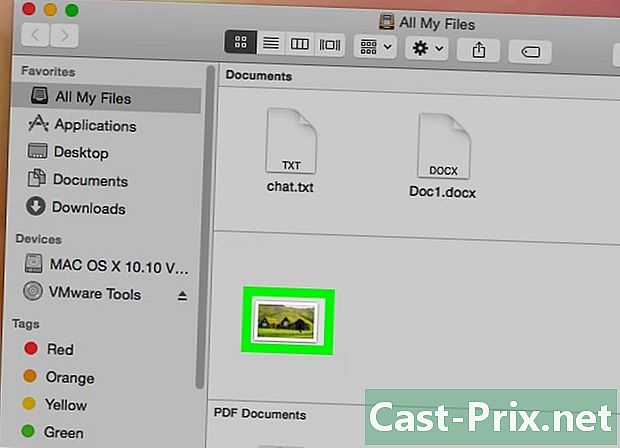
Seleccioneu la música que voleu transferir. Feu clic a la carpeta que conté la vostra música i després feu clic i arrossegueu el cursor sobre els fitxers que voleu transferir. També podeu prémer la tecla ordre després feu clic als fitxers que voleu seleccionar.- Si no trobeu la carpeta que conté la vostra música, feu clic a Tots els meus fitxers per examinar tots els fitxers del Mac.
- Els fitxers d’àudio de Mac semblen el logotip d’iTunes en un fons blanc.
-

Feu clic a sobre edició. Aquesta opció es troba a la part superior esquerra de la pantalla del Mac. -

seleccionar còpia. l'opció còpia es troba al menú desplegable edició. -
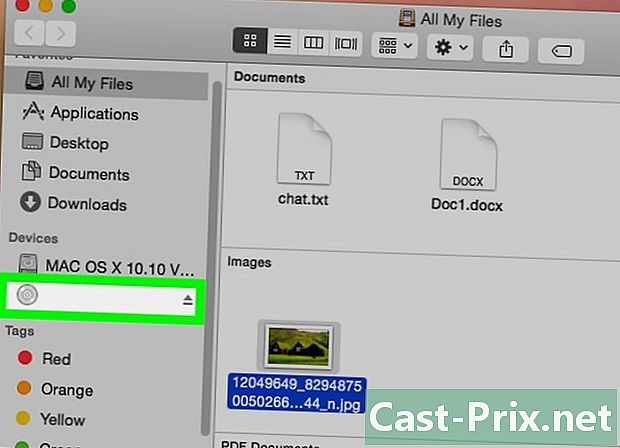
Feu clic al nom de la targeta SD. El trobareu a l’encapçalament equip a l'esquerra de la finestra del cercador. Feu clic sobre ella per mostrar la pàgina de la targeta SD.- De manera predeterminada, la vostra targeta SD es dirà "NO NOM".
-

Torneu al menú edició. A continuació, feu clic a Enganxa elements per transferir fitxers copiats a la targeta SD.- La transferència pot trigar un temps en funció del nombre de fitxers moguts i de la velocitat de la vostra màquina.
- Si només copieu un fitxer, feu clic a Element d’enganxar.
-

Feu clic al botó d’excreció. El botó desplegable sembla una fletxa amunt i es troba a la dreta del nom del disc dur del Finder. Feu clic sobre ella al final de la transferència per treure la targeta SD sense perdre o danyar els fitxers.
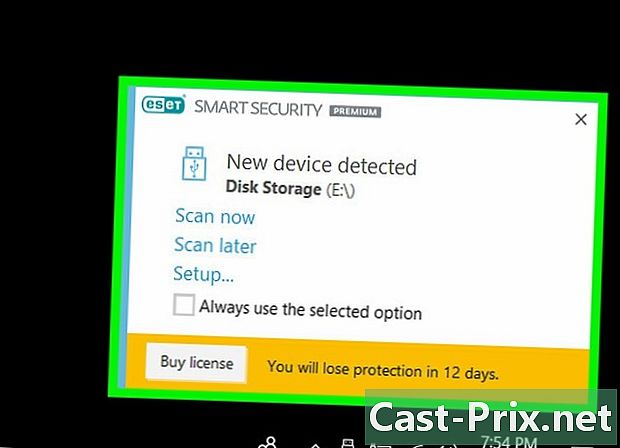
- Per evitar el risc de pèrdua de dades, sempre haureu de expulsar els discs durs externs abans de desconnectar-los físicament del vostre ordinador.
- Penseu en l'espai d'emmagatzematge disponible de la targeta SD. Probablement no podreu transferir-ne tota la biblioteca.

